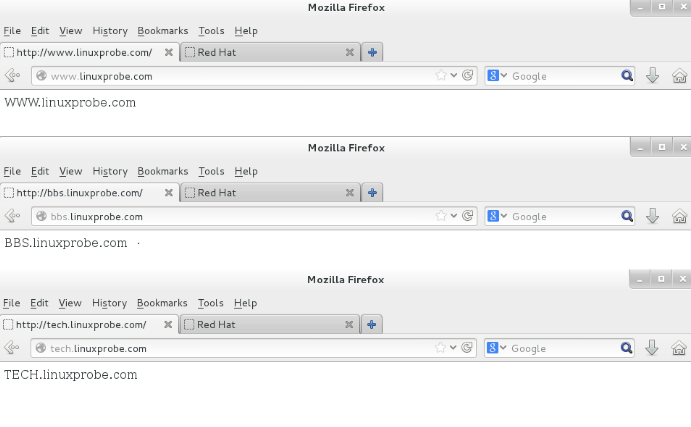linux学习——虚拟网站主机功能
Apache的虚拟主机功能 (Virtual Host) 是可以让一台服务器基于IP、主机名或端口号实现提供多个网站服务的技术。
虚拟主机功能的操作步骤都很简单,但可能比较难理解其中的原理,一旦搭建出实验环境,你就一定会明白了。
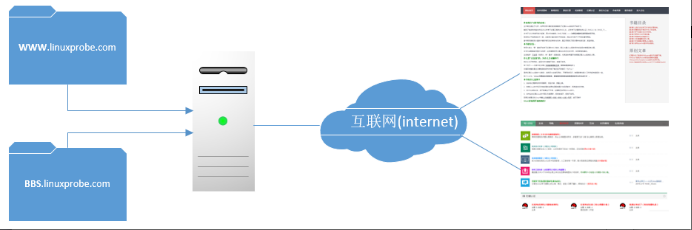
1 基于IP地址
这种情况很常见:一台服务器拥有多个IP地址,当用户访问不同IP地址时显示不同的网站页面。
第1步:使用nmtui命令为网卡添加多个IP地址(192.168.10.10/20/30):
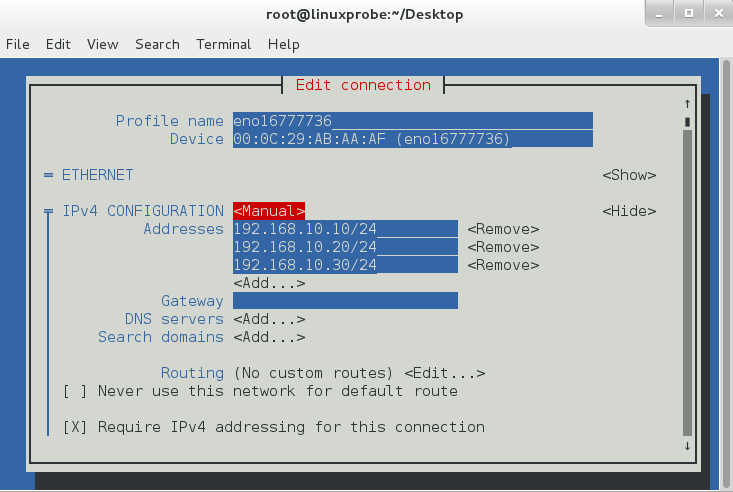
重新启动网卡设备后使用ping命令检查是否配置正确(这项很重要,一定要测试好再进行下一步!)。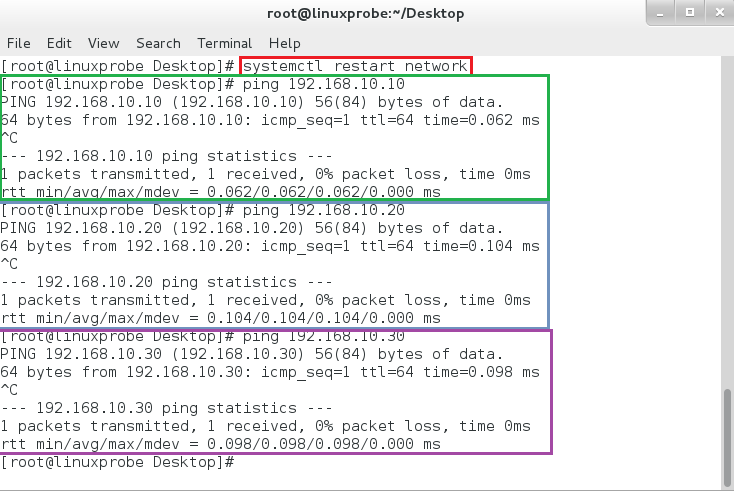
第2步:分别创建网站数据目录。
在/home/wwwroot目录下分别创建三个网站数据目录:
[root@linuxprobe ~]# mkdir -p /home/wwwroot/10
[root@linuxprobe ~]# mkdir -p /home/wwwroot/20
[root@linuxprobe ~]# mkdir -p /home/wwwroot/30
分别在这三个网站数据目录中写入主页文件,内容为该网站的IP地址:
[root@linuxprobe ~]# echo "IP:192.168.10.10" > /home/wwwroot/10/index.html
[root@linuxprobe ~]# echo "IP:192.168.10.20" > /home/wwwroot/20/index.html
[root@linuxprobe ~]# echo "IP:192.168.10.30" > /home/wwwroot/30/index.html
第3步:在配置文件中描述基于IP地址的虚拟主机。
编辑主配置文件(/etc/httpd/conf/httpd.conf),在主配置文件的末尾按下面格式定义虚拟主机信息:
<VirtualHost 192.168.10.10>
DocumentRoot /home/wwwroot/10
ServerName www、linuxprobe、com
<Directory /home/wwwroot/10 >
AllowOverride None
Require all granted
</Directory>
</VirtualHost>
<VirtualHost 192.168.10.20>
DocumentRoot /home/wwwroot/20
ServerName bbs.linuxprobe.com
<Directory /home/wwwroot/20 >
AllowOverride None
Require all granted
</Directory>
</VirtualHost>
<VirtualHost 192.168.10.30>
DocumentRoot /home/wwwroot/30
ServerName tech.linuxprobe.com
<Directory /home/wwwroot/30 >
AllowOverride None
Require all granted
</Directory>
</VirtualHost>
可以直接复制上面的参数到主配置文件(/etc/httpd/conf/httpd.conf)的末尾然后重启apache网站服务程序。
[root@linuxprobe ~]# systemctl restart httpd
第4步:修改网站数据目录的SELinux安全上下文。
需要分别修改网站数据目录以及网页文件的SELinux安全上下文:
[root@linuxprobe ~]# semanage fcontext -a -t httpd_sys_content_t /home/wwwroot
[root@linuxprobe ~]# semanage fcontext -a -t httpd_sys_content_t /home/wwwroot/10
[root@linuxprobe ~]# semanage fcontext -a -t httpd_sys_content_t /home/wwwroot/10/*
[root@linuxprobe ~]# semanage fcontext -a -t httpd_sys_content_t /home/wwwroot/20
[root@linuxprobe ~]# semanage fcontext -a -t httpd_sys_content_t /home/wwwroot/20/*
[root@linuxprobe ~]# semanage fcontext -a -t httpd_sys_content_t /home/wwwroot/30
[root@linuxprobe ~]# semanage fcontext -a -t httpd_sys_content_t /home/wwwroot/30/*
立即恢复SELinux安全上下文:
[root@linuxprobe ~]# restorecon -Rv /home/wwwroot
第5步:分别访问192.168.10.10/20/30验证结果:
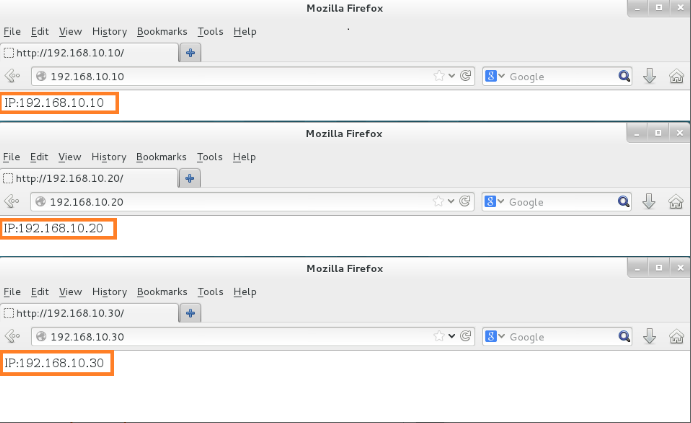
请注意:当您完成本实验后请还原虚拟机快照再进行下一个实验,否则可能导致配置文件冲突而报错。
2 基于主机名
当服务器无法为每个网站都分配到独立IP地址时,可以试试让Apache服务程序自动识别来源主机名或域名然后跳转到指定的网站。
第1步:配置网卡IP地址与hosts文件。
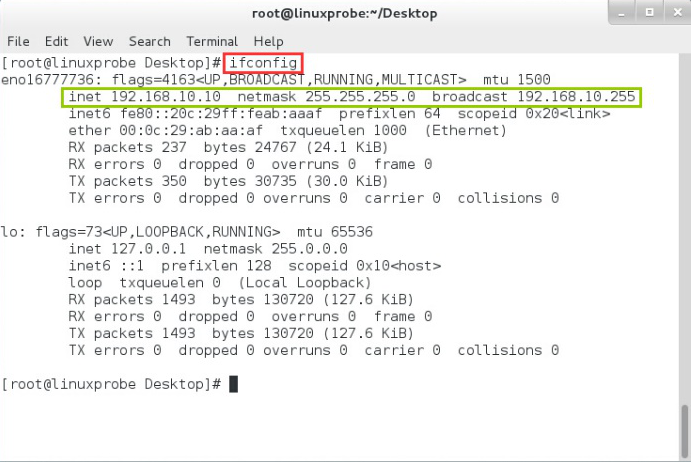
hosts文件作用是定义IP地址与主机名的映射关系,即强制将某个主机名地址解析到指定的IP地址。
[root@linuxprobe ~]# vim /etc/hosts
//每行只能写一条,格式为IP地址+空格+主机名(域名)。
192.168.10.10 www、linuxprobe、com
192.168.10.10 bbs.linuxprobe.com
192.168.10.10 tech.linuxprobe.com
第2步:分别创建网站数据目录:
[root@linuxprobe ~]# mkdir -p /home/wwwroot/www
[root@linuxprobe ~]# mkdir -p /home/wwwroot/bbs
[root@linuxprobe ~]# mkdir -p /home/wwwroot/tech
分别在网站目录中写入不同的首页文件:
[root@linuxprobe ~]# echo "WWW、linuxprobe、com" > /home/wwwroot/www/index.html
[root@linuxprobe ~]# echo "BBS.linuxprobe.com" > /home/wwwroot/bbs/index.html
[root@linuxprobe ~]# echo "TECH.linuxprobe.com" > /home/wwwroot/tech/index.html
第3步:在配置文件中描述基于主机名称的虚拟主机。
编辑主配置文件(/etc/httpd/conf/httpd.conf),在主配置文件的末尾按下面格式定义虚拟主机信息:
<VirtualHost 192.168.10.10>
DocumentRoot "/home/wwwroot/www"
ServerName "www、linuxprobe、com"
<Directory "/home/wwwroot/www">
AllowOverride None
Require all granted
</directory>
</VirtualHost>
<VirtualHost 192.168.10.10>
DocumentRoot "/home/wwwroot/bbs"
ServerName "bbs.linuxprobe.com"
<Directory "/home/wwwroot/bbs">
AllowOverride None
Require all granted
</Directory>
</VirtualHost>
<VirtualHost 192.168.10.10>
DocumentRoot "/home/wwwroot/tech"
ServerName "tech.linuxprobe.com"
<Directory "/home/wwwroot/tech">
AllowOverride None
Require all granted
</directory>
</VirtualHost>
可以直接复制上面的参数到主配置文件(/etc/httpd/conf/httpd.conf)的末尾然后重启apache网站服务程序。
[root@linuxprobe ~]# systemctl restart httpd
第4步:修改网站数据目录的SELinux安全上下文:
[root@linuxprobe ~]# semanage fcontext -a -t httpd_sys_content_t /home/wwwroot
[root@linuxprobe ~]# semanage fcontext -a -t httpd_sys_content_t /home/wwwroot/www
[root@linuxprobe ~]# semanage fcontext -a -t httpd_sys_content_t /home/wwwroot/www/*
[root@linuxprobe ~]# semanage fcontext -a -t httpd_sys_content_t /home/wwwroot/bbs
[root@linuxprobe ~]# semanage fcontext -a -t httpd_sys_content_t /home/wwwroot/bbs/*
[root@linuxprobe ~]# semanage fcontext -a -t httpd_sys_content_t /home/wwwroot/tech
[root@linuxprobe ~]# semanage fcontext -a -t httpd_sys_content_t /home/wwwroot/tech/*
让新的SELinux安全上下文立即生效:
[root@linuxprobe ~]# restorecon -Rv /home/wwwroot/
第5步:分别访问网站验证结果